Entfernen des Windows 7-Bildschirmversatzes Warum wird der Monitor leer?
Im Operationssaal windows-System 10 Die Wartezeit vor dem Ausschalten des Monitors, um Energie zu sparen, beträgt normalerweise 10 Minuten. Zusätzlich zum Ausschalten des Monitors wird der Computer gesperrt. Weitere Arbeiten sind erst nach Eingabe des Passworts für den verwendeten Benutzer möglich. Und wenn dies auf PCs, die in großen Unternehmen und in der Produktion als Arbeitsplätze verwendet werden, aus Sicherheitsgründen eine notwendige Maßnahme ist, ist dies auf normalen Heimcomputern nicht erforderlich. Außerdem wird dieser Mechanismus sehr unpraktisch: Er ging in die Küche, um Kaffee zu trinken, und das Betriebssystem wurde blockiert.
Debuggen von Energieeinsparungen für sich selbst und Einstellen der Abschaltzeit windows-Bildschirm 10 müssen Sie die Energieeinstellungen öffnen. Drücken Sie dazu die Tastenkombination Win + R und schreiben Sie den Befehl powercfg.cpl. So:
In diesem Fenster sollten Sie die Energieverwaltungsschemata des Computers konfigurieren:
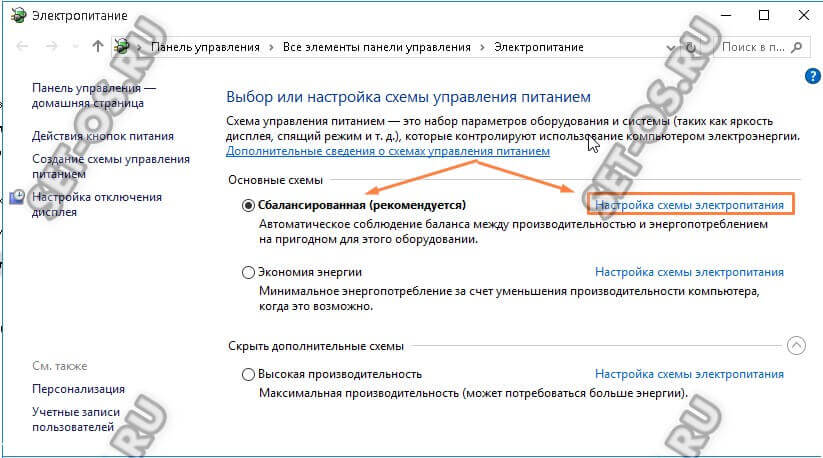
Das derzeit von Windows 10 verwendete Stromversorgungssystem wird fett hervorgehoben. Klicken Sie zum Eingeben der Konfiguration auf den Link "Konfigurieren des Stromversorgungsschemas".
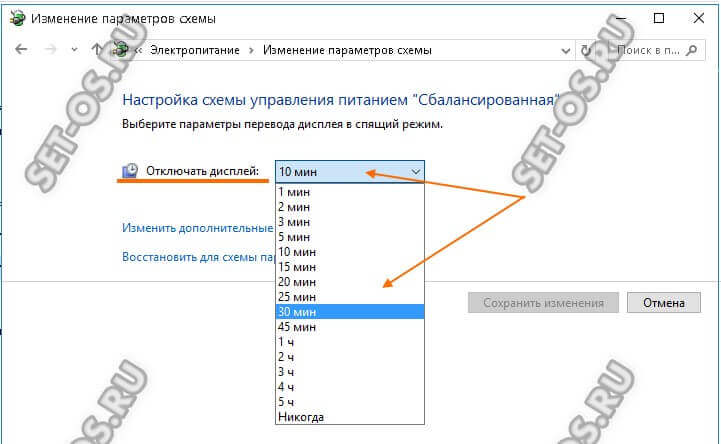
Im nächsten Fenster werden die Parameter zum Versetzen des Displays in den Ruhemodus separat angezeigt. In der Zeile "Display ausschalten" wird das Timeout angezeigt, das derzeit in der Schaltung verwendet wird. Um die Zeit zum Ausschalten des Windows-Bildschirms festzulegen, klicken Sie einfach auf den Abwärtspfeil. Eine Dropdown-Liste mit allen möglichen Werten wird angezeigt. Sie können eine halbe Stunde, eine Stunde einstellen oder diese Funktion sogar ausschalten, um die Anzeige ganz auszuschalten.
Denken Sie daran, auf die Schaltfläche Änderungen speichern zu klicken, um den ausgewählten Zeitlimitwert anzuwenden.
Hallo! Zwei Tage lang habe ich nichts Nützliches für den Blog geschrieben. Ich war mit einer sehr wichtigen Sache beschäftigt, die ich am Ende des Artikels sagen werde :). Ich werde es dir gleich sagen wie man den Schlafmodus deaktiviert und bildschirm aus unter Windows 7. Sie wissen wahrscheinlich, dass, wenn Sie den Computer in Ruhe lassen, keine Tasten drücken und die Maus nicht berühren, der Bildschirm nach einer bestimmten Zeit ausgeschaltet wird und in den Ruhemodus wechselt, um Energie zu sparen.
All dies ist natürlich gut, Sie müssen Energie, globale Erwärmung und andere Katastrophen sparen, aber das automatische Umschalten in den Schlafmodus bringt sehr oft große Probleme mit sich und schaltet den Bildschirm automatisch aus.
Vielleicht hatten Sie Fälle, in denen Sie einen Film am häufigsten online gesehen haben, und alle 10 Minuten wird der Bildschirm ausgeschaltet, Sie müssen Tasten drücken oder die Maus bewegen. Oder sie ließen etwas zum Herunterladen aus dem Internet und der Computer ging in den Ruhemodus und alles stoppte, das sind die Probleme. Und um sie zu lösen, müssen Sie nur den automatischen Bildschirm ausschalten und in den Ruhemodus wechseln. Was wir jetzt tun werden.
Klicken Sie auf Start und gehen Sie zu.
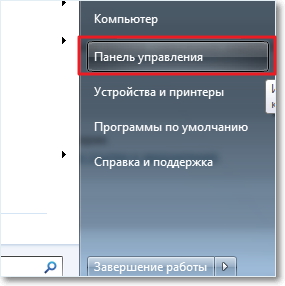
In der Systemsteuerung suchen wir "Netzteil" und wählen Sie es aus.
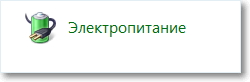
Das automatische Ausschalten des Bildschirms und der Ruhezustand können für zwei Pläne unterschiedlich konfiguriert werden: "Ausgewogen" Dieser Plan wird am häufigsten auf Desktop-Computern und Laptops aktiviert, die an das Stromnetz angeschlossen sind. UND "Energie sparen"Dies wird automatisch normal eingeschaltet, wenn der Laptop vom Stromnetz getrennt wird. Lassen Sie uns einrichten für "Ausgewogen" Modus, klicken Sie gegenüber.
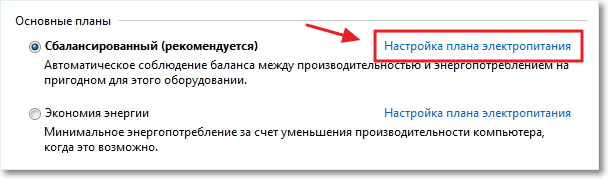
Wie Sie sehen, muss ich den Bildschirm nach 10 Minuten ausschalten und nach 30 Minuten automatisch in den Ruhemodus wechseln. Sie müssen lediglich die Uhrzeit ändern oder diese Aktionen vollständig deaktivieren, indem Sie „Nie“ auswählen. Vergessen Sie nach dem Ändern nicht zu klicken "Änderungen speichern".
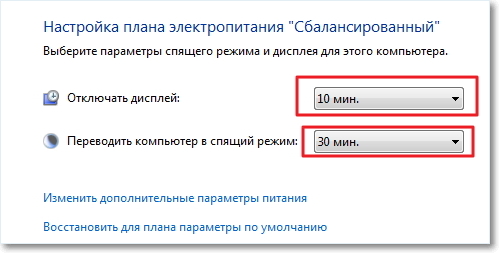 Das sind alles Freunde, jetzt können Sie sicher Filme ansehen und den Download für eine lange Zeit verlassen. Der Computer schaltet den Monitor nicht automatisch aus und wechselt in den Ruhemodus.
Das sind alles Freunde, jetzt können Sie sicher Filme ansehen und den Download für eine lange Zeit verlassen. Der Computer schaltet den Monitor nicht automatisch aus und wechselt in den Ruhemodus.
Und ein paar Worte darüber, womit ich in diesen zwei Tagen beschäftigt war. Ich mache ein neues Design für das Blog, das, wenn in ein paar Tagen alles in Ordnung ist, auf diesem Blog zu sehen ist. Also komm rein und warte :) Mehr werde ich nicht sagen. Viel Glück Freunde!
Ruhezustand auf Computern und windows-Laptopsmag eine nützliche Sache sein, aber manchmal kann es fehl am Platz sein. Wenn auf Laptops mit Batteriestrom der Ruhemodus und der Ruhezustand wirklich gerechtfertigt sind, sind die Vorteile des Ruhemodus im Hinblick auf stationäre PCs und im Allgemeinen beim Arbeiten über das Netzwerk zweifelhaft.
Wenn Sie mit der Tatsache, dass der Computer während der Kaffeezubereitung einschläft, nicht zufrieden sind, aber noch nicht herausgefunden haben, wie Sie ihn entfernen können, finden Sie ihn in diesem Artikel detaillierte Anleitung Informationen zum Deaktivieren des Ruhezustands in Windows 7 und Windows 8.
Ich stelle fest, dass die zuerst beschriebene Methode zum Deaktivieren des Ruhemodus für Windows 7 und 8 (8.1) gleichermaßen geeignet ist. In Windows 8 und 8.1 gab es jedoch eine weitere Möglichkeit, dieselben Aktionen auszuführen, die einige Benutzer (insbesondere Benutzer mit Tablets) möglicherweise bequemer finden. Diese Methode wird im zweiten Teil des Handbuchs beschrieben.
Deaktivieren des Ruhezustands auf einem Computer und Laptop
Um den Ruhemodus in Windows zu konfigurieren, gehen Sie in der Systemsteuerung zum Element "Power" (wechseln Sie zuerst die Ansicht von "Categories" zu "Icons"). Auf einem Laptop können Sie die Energieeinstellungen noch schneller starten: Klicken Sie mit der rechten Maustaste auf das Akkusymbol im Benachrichtigungsbereich und wählen Sie das entsprechende Element aus.
Ein weiterer Weg, um zum gewünschten Einstellungselement zu gelangen, das in jeder modernen Windows-Version funktioniert:
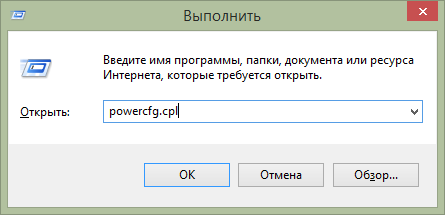
Starten Sie schnell die Windows-Energieeinstellungen
- Drücken Sie die Windows-Taste (die mit dem Logo) + R auf der Tastatur.
- Geben Sie im Fenster Ausführen den Befehl ein powercfg.cpl und drücken Sie die Eingabetaste.
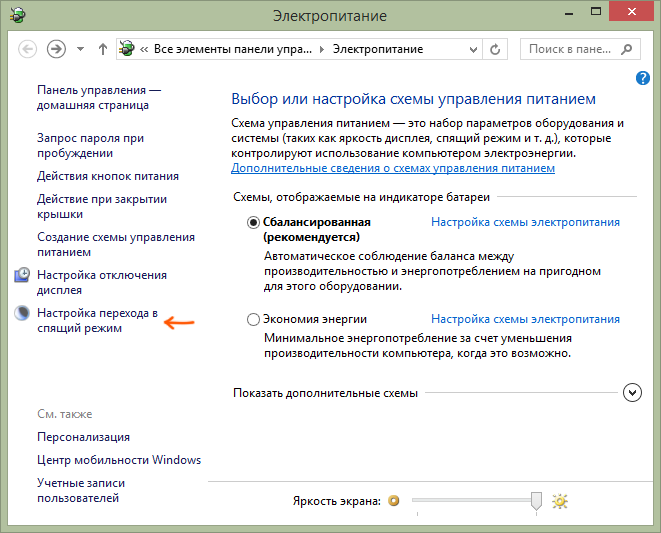
Beachten Sie den Punkt "Übergang in den Schlafmodus einstellen" auf der linken Seite. Klick es an. Ändern Sie im angezeigten Dialogfeld die Parameter des Stromversorgungsschemas, das Sie einfach konfigurieren können grundparameter Ruhezustand und Ausschalten des Computerbildschirms: Wechseln Sie nach einer bestimmten Zeit automatisch in den Ruhezustand, wenn Sie das Netz und den Akku mit Strom versorgen (wenn Sie einen Laptop haben), oder wählen Sie die Option „Niemals in den Ruhemodus versetzen“.
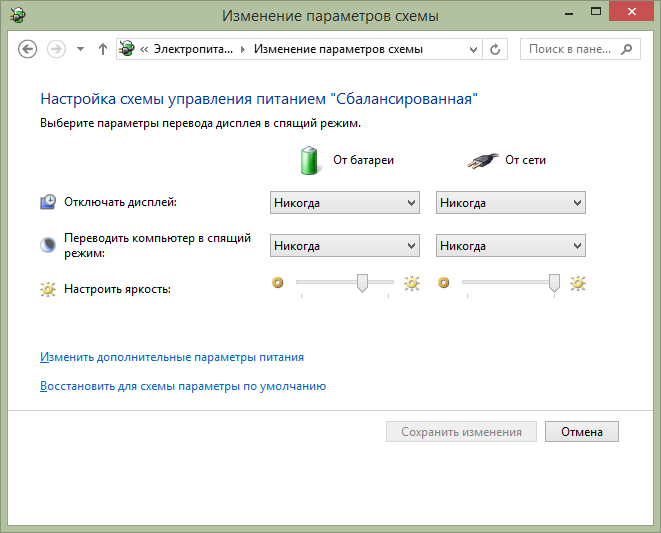
Dies sind nur Grundeinstellungen. Wenn Sie den Ruhemodus vollständig ausschalten müssen, einschließlich beim Schließen des Laptops, konfigurieren Sie die Einstellungen für verschiedene Stromversorgungsschemata separat und konfigurieren Sie das Herunterfahren festplatte Klicken Sie unter anderen Parametern auf den Link „Erweiterte Energieeinstellungen ändern“.
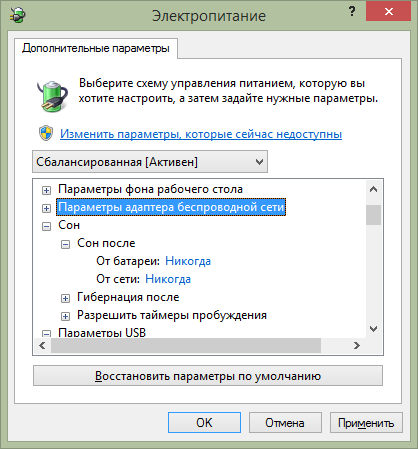
Ich empfehle, dass Sie alle Elemente im sich öffnenden Einstellungsfenster sorgfältig studieren, da der Ruhemodus nicht nur im Element "Ruhezustand" konfiguriert ist, sondern auch in einer Reihe anderer Elemente, von denen einige von der Computerhardware abhängen. Auf einem Laptop kann der Ruhemodus beispielsweise aktiviert werden, wenn der Akku fast leer ist, was im Element „Akku“ konfiguriert ist, oder wenn die Abdeckung geschlossen ist (Element „Netzschalter und Abdeckung“).
Speichern Sie die Änderungen, nachdem alle erforderlichen Einstellungen vorgenommen wurden. Ein weiterer Schlafmodus sollte Sie nicht stören.
Hinweis: Viele Laptops verfügen über proprietäre Energieverwaltungsprogramme, mit denen die Akkulaufzeit verlängert werden kann. Theoretisch können sie den Computer unabhängig von den Einstellungen in den Ruhezustand versetzen.Windows (obwohl ich das nicht gesehen habe). Wenn die gemäß den Anweisungen vorgenommenen Einstellungen nicht geholfen haben, achten Sie darauf.
Eine zusätzliche Möglichkeit, den Ruhemodus in Windows 8 und 8.1 zu deaktivieren
BEIM neue Version betriebssystem Von Microsoft werden eine Reihe von Bedienfeldfunktionen in der neuen Benutzeroberfläche dupliziert, darunter, wo Sie den Ruhemodus finden und deaktivieren können. Um dies zu tun:
- Richtig anrufen windows-Panel 8 und klicken Sie auf das Symbol "Einstellungen". Wählen Sie dann unten "Computereinstellungen ändern".
- Öffnen Sie den "Computer und Geräte" (In Windows 8.1. Meiner Meinung nach war es in Win 8 das gleiche, aber nicht sicher. Auf jeden Fall das gleiche).
- Wählen Sie Herunterfahren und Ruhezustand.
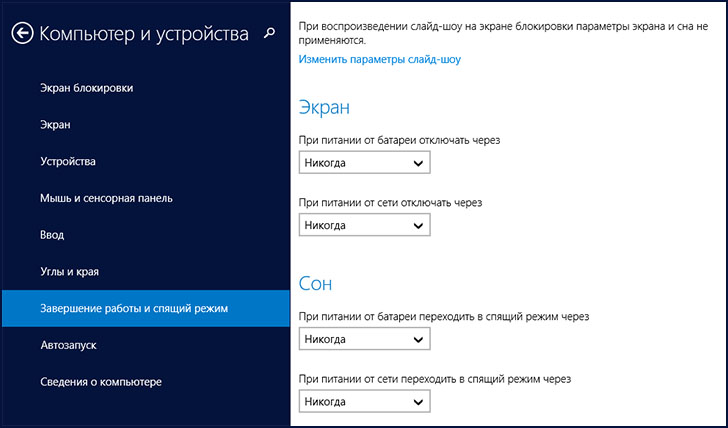
Nur auf diesem Bildschirm können Sie den Ruhemodus von Windows 8 konfigurieren oder deaktivieren. Hier werden jedoch nur die grundlegenden Energieeinstellungen angezeigt. Für eine subtilere Änderung der Parameter müssen Sie sich noch an das Bedienfeld wenden.
Auf Wiedersehen für die Sim!
Es kommt vor, dass Sie ruhig an Ihrem Computer oder Laptop sitzen. Sie lesen beispielsweise einen Artikel auf einer Website oder in einem Buch, und der Bildschirm wurde plötzlich leer. Sie müssen eine Taste auf der Tastatur drücken oder die Maus bewegen, damit die Hintergrundbeleuchtung wieder funktioniert.
Warum passiert es? Das Ding ist in den Leistungseinstellungen. Dies ist besser für Laptops und Netbooks geeignet, da sie der Stromversorgung mehr Aufmerksamkeit schenken und genauer gesagt - zu ihrer Sicherheit.
Der Bildschirm wird nur während der Inaktivität leer und dies wird durch Einstellungen bestimmt, die oft einfach nicht konfiguriert werden oder erst im richtigen Moment beachtet werden.
Jetzt lass es uns herausfinden.
Energieeinstellungen für Windows 7
Klicken Sie mit der rechten Maustaste auf das Energiesymbol im Benachrichtigungsbereich
wenn es nicht vorhanden ist, lesen Sie den Artikel, um es zu konfigurieren. Oder klicken Sie auf das Dreieck neben Sprachleiste und suchen Sie dort nach dem Symbol.
Es erscheint ein Fenster, in dem wir auswählen Netzteil
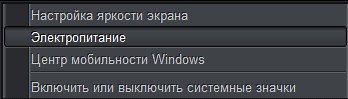
Es kann auch in Start - Systemsteuerung - Energieoptionen gefunden werden (wenn "Große Symbole" angezeigt werden)
Als nächstes gehen Sie zu Energieplaneinstellungen
Wir konfigurieren nach Bedarf - erhöhen Sie die Zeit Blackout und Herunterfahren das Display vom Netz oder vom Akku (Sie können es ganz ausschalten, indem Sie es auf "Nie" stellen).
Denken Sie daran, dann zu klicken Änderungen speichern
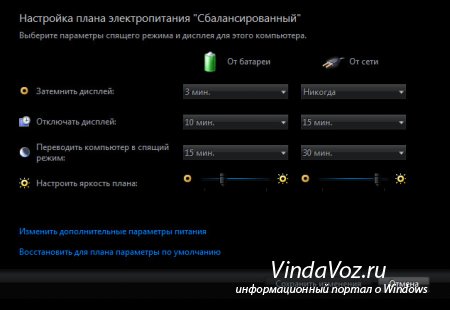
Ich höre nicht im Detail auf, weil dort alles klar genug ist.
Energieeinstellungen für Windows XP
Sie können die Einstellungen auf dieselbe Weise wie in Windows 7 aufrufen: Start - Systemsteuerung - Energieoptionen.
Gehen Sie dann zur Registerkarte Energieverwaltungsschemata.
Sie können eines der vordefinierten Schemata auswählen - vielleicht gibt es eines, das Ihnen gefällt.
Oder ändern Sie das vorhandene Schema.
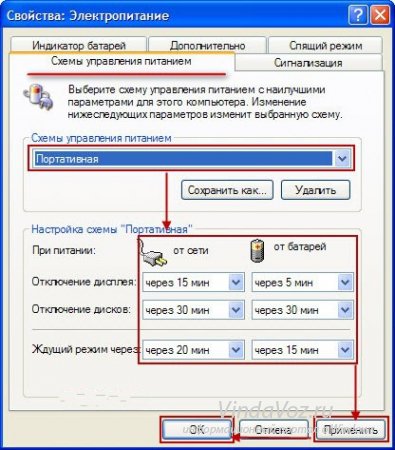
Nun, wenn dies nicht hilft, kann die Sache viel schlimmer sein als diese einfache Einstellungen damit der Monitorbildschirm während des Betriebs nicht verblasst.
